Apa itu File .prn, dan Bagaimana Cara Membukanya?
Diterbitkan: 2022-12-21Apakah Anda ingin tahu apa itu file .prn dan bagaimana cara membukanya? File dengan ekstensi berakhiran PRN telah membawa Anda ke sini.
Sejumlah aplikasi terbatas hanya mendukung ekstensi .prn. File .prn biasanya adalah file data, bukan dokumen atau media, artinya file tersebut tidak dapat dilihat.
Artikel ini akan menjelaskan format file .prn, cara membukanya, mengubahnya menjadi file PDF, membukanya di Windows dan Mac, dan membuatnya.
Apa itu File PRN?
File format PRN dihasilkan dengan memilih opsi "Cetak ke File" di kotak dialog Cetak. File dalam format ini dapat berisi gambar, teks, bagan, tabel, dan konten lainnya yang dapat dicetak.
Printer juga memberikan petunjuk, seperti cara menggunakan baki printer, jumlah halaman yang diperlukan untuk mencetak, dan informasi terkait lainnya. File PostScript (PS) juga mirip dengan jenis file ini.
Dimungkinkan untuk mencetak file PRN di Mac OS X hanya dengan mengklik dan menyeret file ke ikon printer di desktop.
Pengguna Windows harus mengklik kanan file tersebut dan memilih " Microsoft Office Document Imaging " dari menu konteks.
Ada juga kemungkinan membuka file PRN melalui baris perintah Windows, yang dapat diakses melalui opsi Start Menu “ Run ”.
Tidak disarankan untuk membuka dan mengonversi file tersebut secara manual, karena ini dapat mengakibatkan kerusakan atau korupsi.
Bagaimana Cara Membuka File PRN?
Untuk membuka file .prn, Anda harus mengirimkannya ke printer. Ikuti langkah-langkah ini di Windows:
- Buka Prompt Perintah Windows.
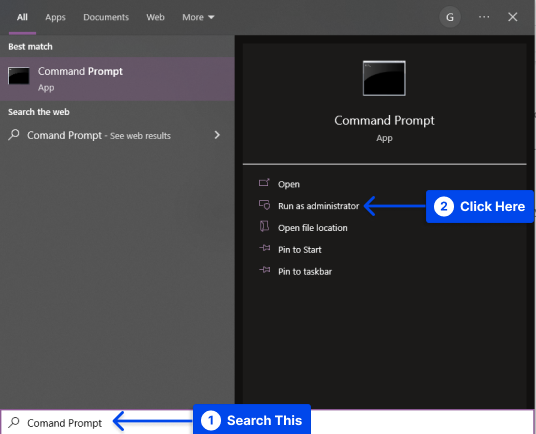
- Masukkan perintah ini di dalamnya, mengingat Anda menggunakan printer yang terhubung ke jaringan atau USB.
copy/b yourfilename.prn \\yourcomputername\yourprinternameCatatan : Perlu diingat, bahwa file PRN hanya dapat dicetak secara memadai jika dibuat oleh printer yang kompatibel dengan milik Anda.
Anda dapat mencetak salinan dokumen Anda dengan Apple Preview saat Anda menggunakan file PRN di Mac Anda. Saat Anda kesulitan membuka file PRN di Pratinjau, Anda dapat membukanya dengan mengubah ekstensinya menjadi .ps.
Konten file PRN dapat dilihat menggunakan editor teks apa pun, seperti Microsoft Notepad, Apple TextEdit, atau perangkat lunak GitHub Atom.
Namun, karena file PRN dibuat dalam berbagai format untuk digunakan dengan banyak perangkat, tidak ada jaminan bahwa informasi dalam file PRN Anda akan membantu.
Selain itu, Anda tidak boleh mengedit file PRN karena hal itu dapat membuat dokumen tidak dapat dicetak.
Bagaimana Mengonversi File PRN ke PDF?
File PRN, alias file printer, dibuat secara otomatis oleh printer Postscript. Printer ini biasanya adalah printer laser yang mendekode informasi/teks/dokumen yang dikirimkan kepadanya dan menyimpan informasi tersebut dalam file PRN.
Karena Anda tidak dapat berbuat banyak dengan file PRN, mengonversinya menjadi file PDF yang lebih mudah digunakan mungkin masuk akal, dan Adobe Reader dapat membacanya.
Ikuti langkah-langkah ini untuk melakukannya dengan cepat:
- Buat dokumen dalam program pengolah kata atau spreadsheet.
- Cetak dokumen yang sudah jadi ke printer postscript.
Anda akan membuat file PRN saat menekan tombol cetak. Sebelum menekan tombol cetak, pastikan bahwa setiap detail yang ingin Anda ubah diubah di tab Printer Properties.
Anda dapat melakukannya di sini untuk mencetak file dalam skala abu-abu atau horizontal, bukan vertikal.
- Klik tombol Cetak , dan file PRN Anda dibuat. Lokasi file akan menjadi penting pada langkah berikutnya; perhatikan di mana Anda menyimpannya.
- Buka menu Windows Explorer dan pergi ke lokasi file PRN .
- Klik kanan pada file dan tunggu menu drop-down muncul.
- Pilih opsi " Ganti nama " di bagian bawah menu, dan hapus nama ekstensi " .prn ".
- Ganti ekstensi file dengan ekstensi file PostScript: “ .ps “.
- Klik di luar kotak nama file untuk menyimpan perubahan Anda.
- Buka Adobe Acrobat dan klik opsi " File " dari menu.
- Klik opsi " Buat PDF " di menu tarik-turun " File ".
- Pilih “ Dari File ” pada menu berikut. Di jendela baru, Anda akan diminta untuk menelusuri hard drive Anda dan mencari file yang ingin Anda ubah menjadi PDF.
- Temukan file .ps yang baru saja Anda buat dan pilih.
- Klik tombol " Buka " di jendela baru. Dengan cara ini, file PDF akan dibuat dan dibuka secara otomatis untuk Anda.
- Klik " simpan sebagai " di menu utama untuk menyimpan file PDF di mana pun Anda mau.
Dengan menggunakan metode ini, Anda telah berhasil mengonversi file PRN menjadi dokumen PDF.

Buka File PRN di Windows
Ikuti langkah-langkah ini untuk membuka file .prn di Windows:
- Temukan file PRN di Windows OS File Explorer .
- Klik dua kali pada file untuk menjalankan aplikasi yang sesuai.
Jika aplikasi tidak dapat membuka file PRN dan Anda malah diminta dengan pesan yang menyatakan bahwa "Windows tidak dapat membuka file", maka,
- Cari aplikasi yang bisa membuka file tersebut.
Jika Anda mengetahui aplikasi yang dapat membuka file PRN, maka,
- Luncurkan aplikasi dan lihat apakah ada File-> Buka opsi menu utama.
Jika Anda tidak mengetahui aplikasi apa pun yang membuka file PRN, maka,
- Cari online untuk permintaan “ penampil PRN ”, “aplikasi untuk membuka file PRN”, atau “buka file PRN”.
- Instal aplikasi yang Anda temukan dan periksa apakah dapat membuka file PRN.
Buka File PRN di Mac OS
Ikuti langkah-langkah ini untuk membuka file .prn di Mac:
- Temukan file .prn di Mac OS Finder .
- Klik dua kali pada file untuk menjalankan aplikasi yang sesuai.
Catatan : Anda dapat mengklik " Cari App Store " untuk menemukan aplikasi yang kompatibel dengan file PRN jika file PRN tidak dapat dibuka di aplikasi Mac OS, malah mendapatkan pesan kesalahan yang mengatakan, " Tidak ada aplikasi yang ditetapkan untuk membuka file . ”
- Pilih opsi " Pilih Aplikasi ... " di kotak kesalahan. Jika Anda mengetahui aplikasi Mac OS yang dapat berfungsi sebagai pembuka file PRN, kaitkan ekstensi file dan buka file PRN di dalamnya.
- Coba cari “ PRN viewer ”, “ aplikasi untuk membuka file PRN”, atau “ buka file PRN ” secara online jika Anda tidak mengetahui aplikasi yang berfungsi sebagai pembuka file PRN.
- Instal aplikasi dan periksa apakah dapat membuka file PRN.
Bagaimana Cara Membuat File PRN?
Membuat file PRN adalah proses yang sederhana. Untuk memulai proses ini, Anda perlu membuka kotak dialog Print pada program Anda. Pada menu File, biasanya Anda akan menemukan opsi untuk mencetak.
Ikuti langkah-langkah berikut untuk melakukannya:
- Pilih printer yang digunakan penerima .
- Periksa opsi Cetak ke file .
- Tetapkan opsi cetak Anda yang lain.
- Klik tombol OK .
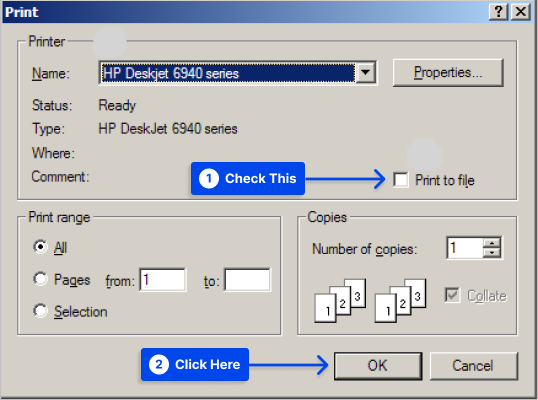
Poin penting untuk diingat tentang file PRN adalah bahwa Anda tidak dapat melakukan banyak hal selain mencetaknya.
Mencoba mengklik dua kali akan mengakibatkan Windows mengeluh bahwa ia tidak dapat mengidentifikasi aplikasi yang sesuai. Menggunakan Notepad atau editor lain, Anda akan melihat omong kosong saat membuka file PRN.
Kesimpulan
Artikel ini telah menjelaskan file .prn, cara membukanya, mengubahnya menjadi file PDF, membukanya di Windows dan Mac, dan membuatnya.
Terima kasih telah meluangkan waktu untuk membaca artikel ini; kami senang berbagi dengan Anda. Jika Anda memiliki pertanyaan atau komentar, silakan tinggalkan di bagian komentar.
Halaman Facebook dan Twitter kami diperbarui secara berkala dengan konten baru. Silakan ikuti kami di sana untuk tetap up-to-date.
